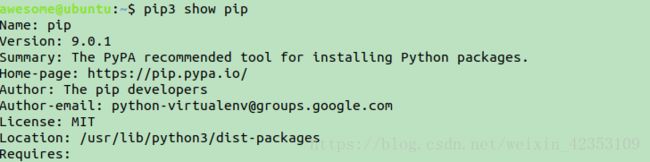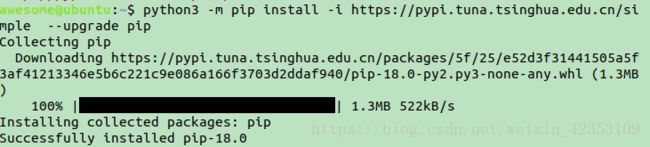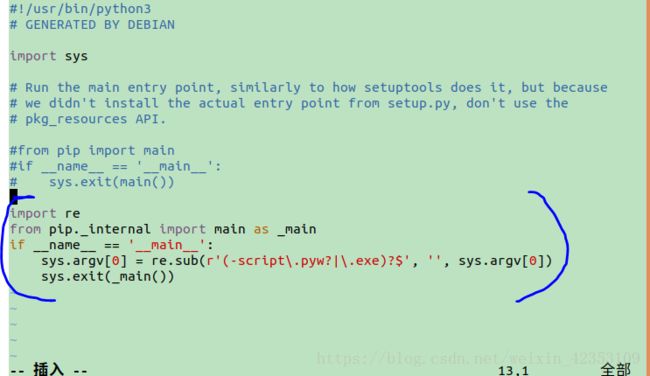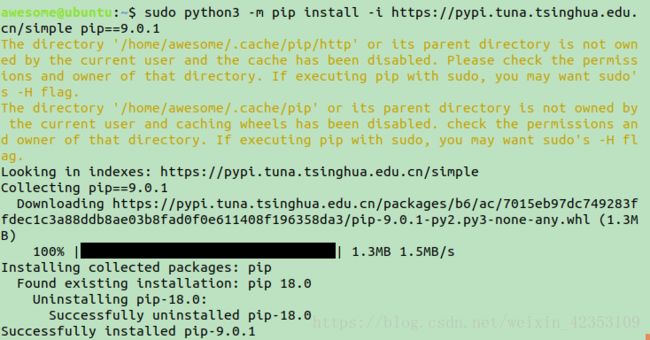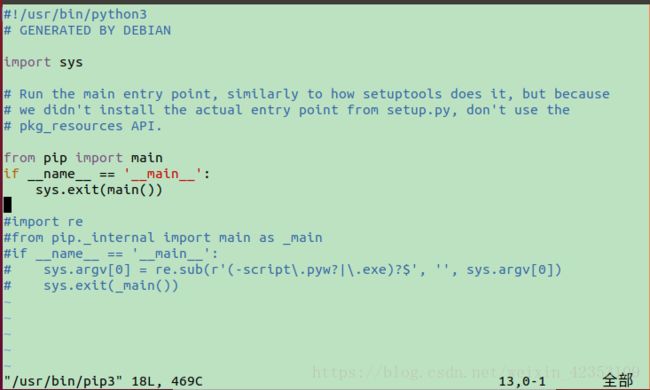Ubuntu18.04LTS:pip慢、pip升/降版、pycharm没快捷方式、网易云不能打开问题
pip下载慢的问题:
对于Python开发用户来讲,pip安装软件包是家常便饭。但国外的源下载速度太慢,而且经常出现问题。因此更新软件源为国内源就很重要。《新装Ubuntu配置及部分软件安装》已提到了更新软件源的问题。
国内源:
新版ubuntu要求使用https源,要注意。
清华:https://pypi.tuna.tsinghua.edu.cn/simple
阿里云:http://mirrors.aliyun.com/pypi/simple/
中国科技大学 https://pypi.mirrors.ustc.edu.cn/simple/
华中理工大学:http://pypi.hustunique.com/
山东理工大学:http://pypi.sdutlinux.org/
豆瓣:http://pypi.douban.com/simple/
永久修改,一劳永逸:
Linux下,修改 ~/.pip/pip.conf
(没有就创建一个文件夹及文件。文件夹要加“.”,表示是隐藏文件夹
$sudo mkdir ~/.pip
$sudo vim pip.conf)
写入内容如下:
[global]
index-url = http://pypi.douban.com/simple #豆瓣还算比较快
[install]
trusted-host = pypi.douban.com
windows下,直接在user目录中创建一个pip目录,如:C:\Users\xx\pip,新建文件pip.ini。内容同上。
临时使用:
存在镜像没有及时备份的情况,或者下载速度实在太慢,可以修改为其他镜像试试,比如清华镜像,pip3 install selenium 报错找不到豆瓣镜像下的url,可以使用
pip3 install -i https://pypi.tuna.tsinghua.edu.cn/simple selenium
pip install -i https://pypi.tuna.tsinghua.edu.cn/simple pyspider
------------------------------------------------------------------------------------------------------------------------
pip升/降版的问题:
有时候会涉及到pip升/降版的问题,
①首先查看版本:
方法一:$pip --version(或者$pip3 --version)
方法二:$pip show pip (或者$pip3 show pip)
②升版本:(采用不指定版本升版,也可以指定版本升版)
第一步:$python3 -m pip install --upgrade pip(通常会直接升到最新版本)(可以选一个下载快的镜像,如清华镜像)
第二步:使用新版本pip安装测试,常常会报错
第三步:修改报错的文件,在文件上加上扩起来的部分,将原来的几行注释掉
import re
import sys
from pip._internal import main as _main
if __name__ == '__main__':
sys.argv[0] = re.sub(r'(-script\.pyw?|\.exe)?$', '', sys.argv[0])
sys.exit(_main())
第四步:再次测试,发现pip可以使用
③降版本:(指定版本降版)
第一步:$python3 -m pip install pip==9.0.1
第二步:使用pip安装测试,发现报错
第三步:vim报错文件,改回到原版本
第四步:pip测试,发现已恢复使用
------------------------------------------------------------------------------------------------------------------------
安装pycharm后添加桌面快捷方式:
如果忘记在安装pycharm时勾选生成桌面图标,可以按照如下方式配置:
1.手动建立一个桌面快捷方式:
$ sudo gedit /usr/share/applications/pycharm.desktop
2.将下面的内容贴上去:
| 1 2 3 4 5 6 7 8 9 |
|
3.添加可执行权限:
$sudo chmod +x /usr/share/applications/pycharm.desktop
4.将桌面快捷方式pycharm.desktop复制到桌面
5.双击即可运行
------------------------------------------------------------------------------------------------------------------------
网易云音乐无法打开的问题:
万能办法:$sudo netease-cloud-music
由于是新版本,其他办法暂未成功。
-
--no-sandbox
在网上搜索,发现大多数都是16.04或者17.10的版本的解决方案,在18.04中并不完全适用,搜索到最多的就是修改/usr/share/applications/netease-cloud-music.desktop文件,在%U前面加上--no-sandbox,即将Exec=netease-cloud-music %U修改为Exec=netease-cloud-music --no-sandbox %U,试了试没什么用。 -
sudo
通过命令行执行是一个比较简单比较稳的解决办法,使用zsh的可以通过修改.zshrc文件来简化命令。执行sudo vim ~/.zshrc打开文件,在文件最后一行添加alias music="sudo netease-cloud-music &",保存退出,然后通过执行music就可以执行sudo netease-cloud-music &打开网易云音乐。music可以改为任何觉得方便的命令。
修改来源:https://blog.csdn.net/Csdoker/article/details/80462163、https://www.cnblogs.com/microman/p/6107879.html